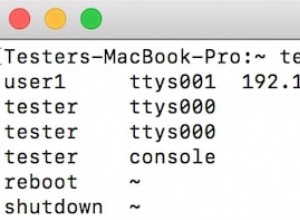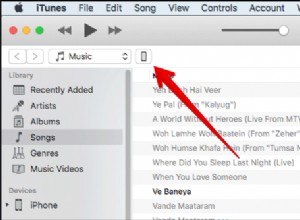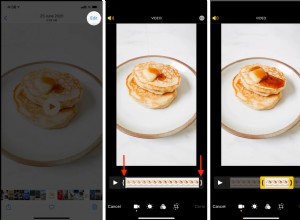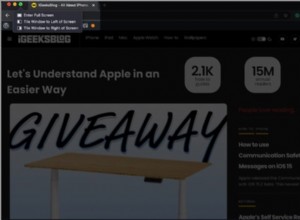أكثر ما يُثنى عليه macOS هو مدى بساطة وسهولة استخدامه في صنع كل شيء. ولكن ، يعني جزء من سهولة الاستخدام عادةً أن هناك طرقًا متعددة للقيام بالمهمة نفسها - مثل حفظ صورة. مما يعني أنه لا توجد طريقة خاطئة للقيام بذلك. سواء كنت تحفظ صورة مرجعية لعرض تقديمي أو كنت تحب صورة نشرها لك صديقك عبر الإنترنت ، ستوجهك هذه المقالة عبر أفضل الطرق لحفظ صورة على جهاز Mac.
كيفية تنزيل صورة من متصفحك
ربما كنت تبحث عن بعض الإلهام في التصميم ، أو عثرت على صورة عبر الإنترنت تريد حفظها والاطلاع عليها لاحقًا. من السهل جدًا حفظ صورة من متصفحك. وأفضل جزء هو أنه لا يهم المتصفح الذي تستخدمه. Safari أو Chrome أو Firefox ، جميع الإرشادات متشابهة إلى حد كبير. عندما تجد صورة تريد تنزيلها ، ما عليك سوى اتباع الخطوات التالية:
- انقر بزر الماوس الأيمن أو اضغط باستمرار على Control وانقر على الصورة.
- انقر على "حفظ الصورة باسم ...
- أدخل اسمًا لصورتك واختر المكان الذي تريد حفظها فيه.
- بعد ذلك ، انقر على "حفظ".
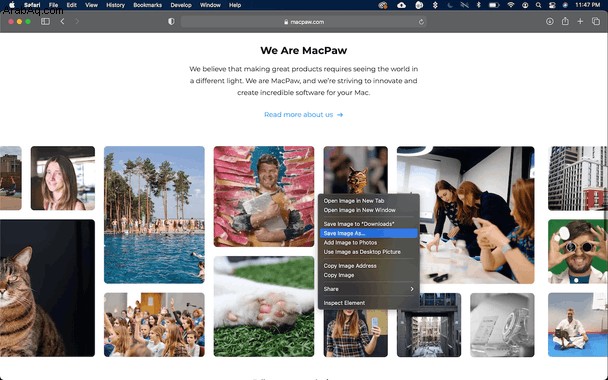
macOS يجعل الأمور أكثر سهولة. بدلاً من النقر فوق حفظ الصورة باسم ، يمكنك اختيار حفظ الصورة للتنزيل وتخطي الخطوتين 3 و 4.
تذكر إجراء التنظيف أثناء الحفظ
من الأفضل حفظ الصور ، ومنحها أسماء وصفية للغاية ، وأن تكون منظمًا بدقة حول مكان وكيفية تخزينها. والسبب هو أنه من السهل جدًا أن ينتهي بك الأمر مع صور مكررة منتشرة في جميع أنحاء محرك الأقراص الثابتة. وبعد ذلك ، عندما لا تتمكن من العثور على إحدى الصور التي قمت بتنزيلها ، ينتهي بك الأمر بحفظها مرة أخرى.
لمساعدتك على التنظيف والعثور على هذه التكرارات بسرعة ، يجب عليك استخدام تطبيق مثل Gemini 2. سيقوم بمسح محرك الأقراص الثابتة لديك وتنظيف فوضى الملفات المكررة. إليك مدى سهولة استخدام التطبيق:
- قم بتنزيل Gemini 2 وتثبيته.
- افتح التطبيق
- انقر فوق +> مجلد الصفحة الرئيسية> بحث عن التكرارات.
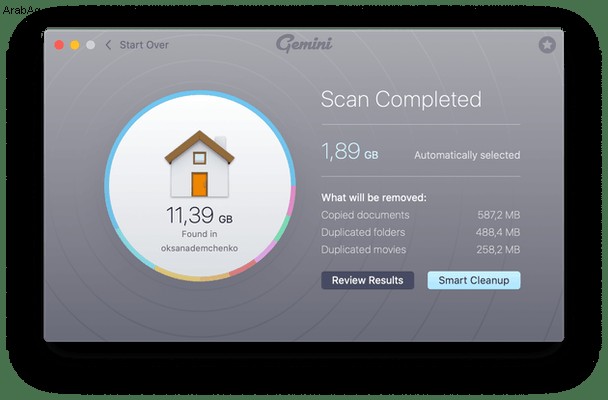
ستمضي خوارزمية Gemini 2 بعد ذلك في اختيار أفضل نسخة من كل ملف تعتقد أنه يجب عليك الاحتفاظ بها أو ترغب في الاحتفاظ بها. يتيح لك حذف التكرارات الأخرى بنقرة واحدة فقط على زر التنظيف الذكي. بالطبع ، إذا كنت تريد معرفة الملفات التي عثر عليها Gemini 2 ، فيمكنك النقر فوق "مراجعة النتائج" وتحديد النسخ التي تريد إزالتها.
حفظ صورة عن طريق أخذ لقطة شاشة
في حالات قليلة ، لن يتم منحك خيار النقر فوق حفظ الصورة باسم. في هذه الحالة ، ستحتاج إلى استخدام حل بديل مثل أخذ لقطة شاشة. قد لا يتم حفظ الصورة بجودة كاملة ، لكنها ستبدو جيدة كما هي حاليًا على شاشة الكمبيوتر.
هناك طريقتان في الواقع لالتقاط لقطة شاشة في macOS. هذه هي خطوات التقاط الشاشة بأكملها:
- اضغط على Command + Shift + 3.
- انقر على الصورة المصغرة التي تظهر أسفل اليسار.
- قم بإجراء أي تعديلات أو تعديلات.
- ثم انقر على "تم".
إذا كنت تريد فقط حفظ التحديد ، فاتبع الإرشادات التالية:
- اضغط على Command + Shift + 4.
- استخدم الماوس للنقر والسحب حول المنطقة التي تريد لقطة شاشة لها.
ملاحظة: إذا كنت تريد فقط التقاط نافذة تطبيق بأكملها ، فيمكنك الضغط على مفتاح المسافة ثم النقر فوق النافذة.
- انقر فوق الصورة المصغرة التي تظهر أسفل اليسار.
- أجرِ أي تعديلات.
- انقر فوق تم.
كيفية نسخ صورة على جهاز Mac من جهاز خارجي
يعد استخدام محرك أقراص ثابت خارجي أو محرك أقراص فلاش لنقل الصور أمرًا قياسيًا نسبيًا. خاصة إذا كنت تستخدم محرك الأقراص المذكور كنسخة احتياطية لصورك. عندما يتعلق الأمر بنسخها من محرك الأقراص ، فلن يكون الأمر أسهل من ذلك بصراحة.
- افتح نافذة Finder جديدة.
- انقر فوق محرك الأقراص الخارجي في الشريط الجانبي.
- ابحث عن الصورة
ملاحظة: يمكنك تحديد صور متعددة بالضغط باستمرار على الأمر والنقر فوق كل صورة.
- بعد ذلك ، اسحب الملف وأفلته على سطح المكتب. أو في أي مكان على محرك الأقراص الثابتة الداخلي لجهاز Mac.
كيفية حفظ صورة على جهاز Mac باستخدام ملحقات المتصفح
من السهل جدًا حفظ الصورة ؛ كما قرأت سابقًا ، كل ما عليك فعله هو النقر بزر الماوس الأيمن أو الضغط باستمرار على الأمر والنقر على الصورة. ولكن يمكن أن يصبح ذلك مملاً إذا كنت بحاجة إلى حفظ صور متعددة من نفس الموقع. أسهل طريقة لتنزيل الصور بشكل مجمّع هي باستخدام ملحق المتصفح.
الآن ، لن تعمل جميع ملحقات المستعرض بنفس الطريقة. من أجل هذه المقالة ، سأستخدم أداة تنزيل الصور - Imageye ، وهي امتداد لـ Google Chrome. بمجرد تثبيت ذلك في متصفحك ، انتقل إلى الصفحة التي تريد تنزيل صور متعددة منها. بعد ذلك ، اتبع الخطوات التالية:
- انقر فوق رمز اللغز.
- حدد أداة تنزيل الصور - صورة.
- بعد ذلك يمكنك إما النقر فوق "تحديد الكل" أو النقر فوق رمز التنزيل بجوار كل صورة تريد الاحتفاظ بها.
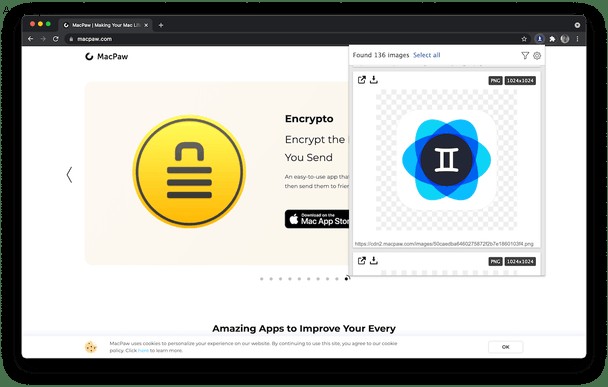
لمزيد من الأفكار حول بعض من أفضل ملحقات المتصفح لتنزيل الصور ، لا تفوت مقالتنا الأخرى كلها حولها.
نصيحة إضافية:السحب والإفلات
أثناء قراءتك في بداية هذه المقالة ، كان macOS دائمًا يدور حول جعل الأمور سهلة وسهلة الاستخدام. لهذا السبب يجب ألا تنسى السحب والإفلات الكلاسيكي. إذا كنت لا تتذكر كيفية حفظ صورة على جهاز Mac ، فما عليك سوى النقر على الصورة وسحبها إلى سطح المكتب. بشكل جاد. تعمل هذه الميزة مع النصوص والصور وأحيانًا مقاطع الفيديو.
يعد حفظ الصور على جهاز Mac الخاص بك أحد الأساسيات التي تجعل التجربة بأكملها ممتعة. ولكن ، بنفس سهولة حفظ الصور ، من السهل تنزيل نسخ مكررة لما قمت بتخزينه بالفعل على محرك الأقراص الثابتة. نأمل ، بعد قراءة هذا المقال ، أن تشعر بتحسن في استخدام جهاز Mac الخاص بك وحفظ الصور عليه. بالإضافة إلى ذلك ، تشعر بالراحة في البحث عن الملفات المكررة التي كنت تريد تنظيفها.